
 ua
ua  English
English  Español
Español  中國人
中國人  Tiếng Việt
Tiếng Việt  Deutsch
Deutsch  Português
Português  Français
Français  भारतीय
भारतीय  Türkçe
Türkçe  한국인
한국인  Italiano
Italiano  Gaeilge
Gaeilge  اردو
اردو  Indonesia
Indonesia  Polski
Polski Oracle VM VirtualBox - професійне рішення для віртуалізації, яке надає можливість одночасно запускати кілька операційних систем у вигляді віртуальних машин на одному фізичному пристрої.
Проксі-сервери виконують ключову функцію в управлінні трафіком між хостовою машиною і мережею. Інтеграція проксі з VirtualBox дає змогу підвищити рівень безпеки завдяки контролю доступу, забезпеченню анонімності та приховуванню реальної IP-адреси віртуальної машини від зовнішніх мереж.
Існує два способи налаштувати проксі на VirtualBox:
Надалі докладніше розберемо як налаштувати проксі, використовуючи кожен зі згаданих способів.
У цьому разі найефективнішим рішенням буде використання програми Proxifier, яка дає змогу проксифікувати всю систему користувача. За допомогою Proxifier можна використовувати приватні проксі-сервери з авторизацією без будь-яких обмежень, тоді як при стандартному налаштуванні на Windows проксифікуватимуться тільки браузери і додатки, що підтримують авторизацію, так як в самій системі вказати ці дані не є можливим. Скориставшись цією статтею можна ознайомитися з покроковою інструкцією з налаштування проксі-сервера за допомогою Proxifier.
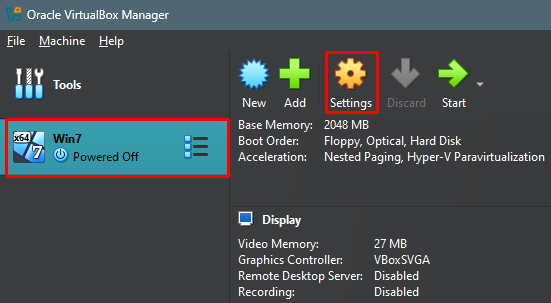
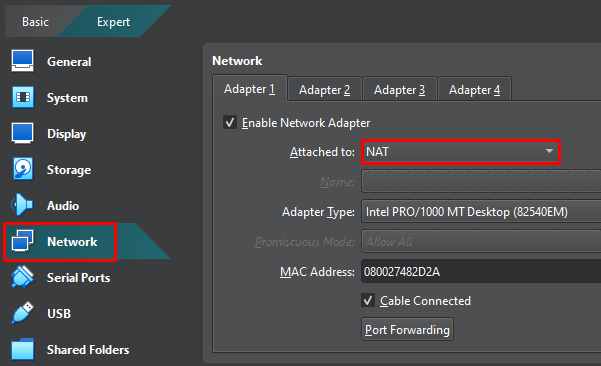
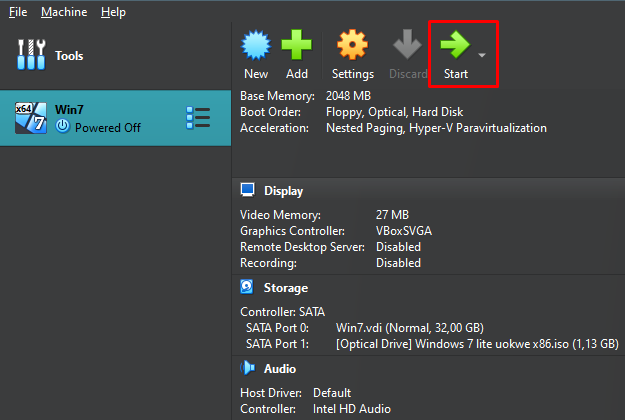
У нашому прикладі використовується Windows, тому для конфігурації проксі-сервера підійде програма Proxifier. Її також можна використовувати для налаштування проксі в MacOS. Для інших ОС необхідно використовувати вбудовані системні налаштування або інші спеціалізовані програми для проксифікації трафіку.
Застосування проксі у VirtualBox відіграє важливу роль у забезпеченні мережевої безпеки, а також необхідне для тестування веб-застосунків, автоматизації завдань і масових запитів, роботи з обмеженими або забороненими ресурсами. Оптимальним вибором стануть статичні ISP проксі, що забезпечують швидкість і стабільність роботи, а також динамічні резидентські або мобільні проксі-сервери з високим траст-фактором.
Коментарі: 0